- 18.3 iSCSI initiator 的设定
- 18.3.1 所需软件与软件结构
- 18.3.2 initiator 的实际设定
- 18.3.3 一个测试范例
18.3 iSCSI initiator 的设定
谈完了 target 的设定,并且观察到相关 target 的 LUN 数据后,接下来就是要来挂载使用啰。使用的方法很简单, 只不过我们得要安装额外的软件来取得 target 的 LUN 使用权就是了。
18.3.1 所需软件与软件结构
在前一小节就谈过了,要设定 iSCSI initiator 必须要安装 iscsi-initiator-utils 才行。安装的方法请使用 yum 去处理,这里不再多讲话。那么这个软件的结构是如何呢?
- /etc/iscsi/iscsid.conf:主要的配置文件,用来连结到 iSCSI target 的设定;
- /sbin/iscsid:启动 iSCSI initiator 的主要服务程序;
- /sbin/iscsiadm:用来管理 iSCSI initiator 的主要设定程序;
- /etc/init.d/iscsid:让本机模拟成为 iSCSI initiater 的主要服务;
- /etc/init.d/iscsi:在本机成为 iSCSI initiator 之后,启动此脚本,让我们可以登入 iSCSI target。所以 iscsid 先启动后,才能启动这个服务。为了防呆,所以 /etc/init.d/iscsi 已经写了一个启动指令, 启动 iscsi 前尚未启动 iscsid ,则会先呼叫 iscsid 才继续处理 iscsi 喔!
老实说,因为 /etc/init.d/iscsi 脚本已经包含了启动 /etc/init.d/iscsid 的步骤在里面,所以,理论上, 你只要启动 iscsi 就好啦!此外,那个 iscsid.conf 里面大概只要设定好登入 target 时的帐密即可, 其他的 target 搜寻、设定、取得的方法都直接使用 iscsiadm 这个指令来完成。由于 iscsiadm 侦测到的结果会直接写入 /var/lib/iscsi/nodes/ 当中,因此只要启动 /etc/init.d/iscsi 就能够在下次开机时,自动的连结到正确的 target 啰。 那么就让我们来处理处理整个过程吧 (注6)!
18.3.2 initiator 的实际设定
首先,我们得要知道 target 提供了啥咚咚啊,因此,理论上,不论是 target 还是 initiator 都应该是要我们管理的机器才对。 而现在我们知道 target 其实有设定账号与密码的,所以底下我们就得要修改一下 iscsid.conf 的内容才行。
- 修改 /etc/iscsi/iscsid.conf 内容,并启动 iscsi
这个档案的修改很简单,因为里面的参数大多已经预设做的不错了,所以只要填写 target 登入时所需要的帐密即可。 修改的地方有两个,一个是侦测时 (discovery) 可能会用到的帐密,一个是联机时 (node) 会用到的帐密:
[root@clientlinux ~]# vim /etc/iscsi/iscsid.confnode.session.auth.username = vbirduser <==在 target 时设定的node.session.auth.password = vbirdpasswd <==约在 53, 54 行discovery.sendtargets.auth.username = vbirduser <==约在 67, 68 行discovery.sendtargets.auth.password = vbirdpasswd[root@clientlinux ~]# chkconfig iscsid on[root@clientlinux ~]# chkconfig iscsi on
由于我们尚未与 target 联机,所以 iscsi 并无法让我们顺利启动的!因此上面只要 chkconfig 即可,不需要启动他。 要开始来侦测 target 与写入系统信息啰。全部使用 iscsiadm 这个指令就可以完成所有动作了。
- 侦测 192.168.100.254 这部 target 的相关数据
虽然我们已经知道 target 的名字,不过,这里假设还不知道啦!因为有可能哪一天你的公司有钱了, 会去买实体的 iSCSI 数组嘛!所以这里还是讲完整的侦测过程好了!你可以这样使用:
[root@clientlinux ~]# iscsiadm -m discovery -t sendtargets -p IP:port选项与参数:-m discovery :使用侦测的方式进行 iscsiadmin 指令功能;-t sendtargets :透过 iscsi 的协议,侦测后面的设备所拥有的 target 数据-p IP:port :就是那部 iscsi 设备的 IP 与埠口,不写埠口预设是 3260 啰!范例:侦测 192.168.100.254 这部 iSCSI 设备的相关数据[root@clientlinux ~]# iscsiadm -m discovery -t sendtargets -p 192.168.100.254192.168.100.254:3260,1 iqn.2011-08.vbird.centos:vbirddisk# 192.168.100.254:3260,1 :在此 IP, 端口上面的 target 号码,本例中为 target1# iqn.2011-08.vbird.centos:vbirddisk :就是我们的 target 名称啊![root@clientlinux ~]# ll -R /var/lib/iscsi/nodes//var/lib/iscsi/nodes/iqn.2011-08.vbird.centos:vbirddisk/var/lib/iscsi/nodes/iqn.2011-08.vbird.centos:vbirddisk/192.168.100.254,3260,1# 上面的特殊字体部分,就是我们利用 iscsiadm 侦测到的 target 结果!
现在我们知道了 target 的名称,同时将所有侦测到的信息通通写入到上述 /var/lib/iscsi/nodes/iqn.2011-08.vbird.centos:vbirddisk/192.168.100.254,3260,1 目录内的 default 档案中, 若信息有修订过的话,那你可以到这个档案内修改,也可以透过 iscsiadm 的 update 功能处理相关参数的。
- 开始进行联机 iSCSI target
因为我们的 initiator 可能会连接多部的 target 设备,因此,我们得先要瞧瞧目前系统上面侦测到的 target 有几部, 然后再找到我们要的那部 target 来进行登入的作业。不过,如果你想要将所有侦测到的 target 全部都登入的话, 那么整个步骤可以再简化:
范例:根据前一个步骤侦测到的资料,启动全部的 target[root@clientlinux ~]# /etc/init.d/iscsi restart正在停止 iscsi: [ 确定 ]正在激活 iscsi: [ 确定 ]# 将系统里面全部的 target 通通以 /var/lib/iscs/nodes/ 内的设定登入# 上面的特殊字体比较需要注意啦!你只要做到这里即可,底下的瞧瞧就好。范例:显示出目前系统上面所有的 target 数据:[root@clientlinux ~]# iscsiadm -m node192.168.100.254:3260,1 iqn.2011-08.vbird.centos:vbirddisk选项与参数:-m node:找出目前本机上面所有侦测到的 target 信息,可能并未登入喔范例:仅登入某部 target ,不要重新启动 iscsi 服务[root@clientlinux ~]# iscsiadm -m node -T target名称 --login选项与参数:-T target名称:仅使用后面接的那部 target ,target 名称可用上个指令查到!--login :就是登入啊![root@clientlinux ~]# iscsiadm -m node -T iqn.2011-08.vbird.centos:vbirddisk \> --login# 这次进行会出现错误,是因为我们已经登入了,不可重复登入喔!
接下来呢?呵呵!很棒的是,我们要来开始处理这个 iSCSI 的磁盘了喔!怎么处理?瞧一瞧!
[root@clientlinux ~]# fdisk -lDisk /dev/sda: 8589 MB, 8589934592 bytes <==这是原有的那颗磁盘,略过不看....(中间省略)....Disk /dev/sdc: 2147 MB, 2147483648 bytes67 heads, 62 sectors/track, 1009 cylindersUnits = cylinders of 4154 * 512 = 2126848 bytesSector size (logical/physical): 512 bytes / 512 bytesDisk /dev/sdb: 2154 MB, 2154991104 bytes67 heads, 62 sectors/track, 1013 cylindersUnits = cylinders of 4154 * 512 = 2126848 bytesSector size (logical/physical): 512 bytes / 512 bytesDisk /dev/sdd: 524 MB, 524288000 bytes17 heads, 59 sectors/track, 1020 cylindersUnits = cylinders of 1003 * 512 = 513536 bytesSector size (logical/physical): 512 bytes / 512 bytes
你会发现主机上面多出了三个新的磁盘,容量与刚刚在 192.168.100.254 那部 iSCSI target 上面分享的 LUN 一样大。 那这三颗磁盘可以怎么用?你想怎么用就怎么用啊!只是,唯一要注意的,就是 iSCSI target 每次都要比 iSCSI initiator 这部主机还要早开机,否则我们的 initiator 恐怕就会出问题。
- 更新/删除/新增 target 数据的方法
如果你的 iSCSI target 可能因为某些原因被拿走了,或者是已经不存在于你的区网中,或者是要送修了~ 这个时候你的 iSCSI initiator 总是得要关闭吧!但是,又不能全部关掉 (/etc/init.d/iscsi stop), 因为还有其他的 iSCSI target 在使用。这个时候该如何取消不要的 target 呢?很简单!流程如下:
[root@clientlinux ~]# iscsiadm -m node -T targetname --logout[root@clientlinux ~]# iscsiadm -m node -o [delete|new|update] -T targetname选项与参数:--logout :就是注销 target,但是并没有删除 /var/lib/iscsi/nodes/ 内的数据-o delete:删除后面接的那部 target 链接信息 (/var/lib/iscsi/nodes/*)-o update:更新相关的信息-o new :增加一个新的 target 信息。范例:关闭来自鸟哥的 iSCSI target 的数据,并且移除链接[root@clientlinux ~]# iscsiadm -m node <==还是先秀出相关的 target iqn 名称192.168.100.254:3260,1 iqn.2011-08.vbird.centos:vbirddisk[root@clientlinux ~]# iscsiadm -m node -T <u>iqn.2011-08.vbird.centos:vbirddisk</u> \> --logoutLogging out of session [sid: 1, target: iqn.2011-08.vbird.centos:vbirddisk,portal: 192.168.100.254,3260]Logout of [sid: 1, target: iqn.2011-08.vbird.centos:vbirddisk, portal:192.168.100.254,3260] successful.# 这个时候的 target 连结还是存在的,虽然注销你还是看的到![root@clientlinux ~]# iscsiadm -m node -o delete \> -T iqn.2011-08.vbird.centos:vbirddisk[root@clientlinux ~]# iscsiadm -m nodeiscsiadm: no records found! <==嘿嘿!不存在这个 target 了~[root@clientlinux ~]# /etc/init.d/iscsi restart# 你会发现唔!怎么 target 的信息不见了!这样瞭了乎!
如果一切都没有问题,现在,请回到 discovery 的过程,重新再将 iSCSI target 侦测一次,再重新启动 initiator 来取得那三个磁盘吧!我们要来测试与利用该磁盘啰!
18.3.3 一个测试范例
到底 iSCSI 可以怎么用?我们就来玩一玩。假设:
- 你刚刚如同鸟哥的整个运作流程,已经在 initiator 上面将 target 数据清除了;
- 现在我们只知道 iSCSI target 的 IP 是 192.168.100.254 ,而需要的帐密是 vbirduser, vbirdpasswd;
- 帐密信息你已经写入 /etc/iscsi/iscsid.conf 里面了;
- 假设我们预计要将 target 的磁盘拿来当作 LVM 内的 PV 使用;
- 并且将所有的磁盘容量都给一个名为 /dev/iscsi/disk 的 LV 使用;
- 这个 LV 会被格式化为 ext4 ,且挂载在 /data/iscsi 内。
那么,整体的流程是:
# 1\. 启动 iscsi ,并且开始侦测及登入 192.168.100.254 上面的 target 名称[root@clientlinux ~]# /etc/init.d/iscsi restart[root@clientlinux ~]# chkconfig iscsi on[root@clientlinux ~]# iscsiadm -m discovery -t sendtargets -p 192.168.100.254[root@clientlinux ~]# /etc/init.d/iscsi restart[root@clientlinux ~]# iscsiadm -m node192.168.100.254:3260,1 iqn.2011-08.vbird.centos:vbirddisk# 2\. 开始处理 LVM 的流程,由 PV, VG, LV 依序处理喔![root@clientlinux ~]# fdisk -l <==出现的资料中你会发现 /dev/sd[b-d][root@clientlinux ~]# pvcreate /dev/sd{b,c,d} <==建立 PV 去!Wiping swap signature on /dev/sdbPhysical volume "/dev/sdb" successfully createdPhysical volume "/dev/sdc" successfully createdPhysical volume "/dev/sdd" successfully created[root@clientlinux ~]# vgcreate iscsi /dev/sd{b,c,d} <==建立 VG 去!Volume group "iscsi" successfully created[root@clientlinux ~]# vgdisplay <==要找到可用的容量啰!--- Volume group ---VG Name iscsi....(中间省略)....Act PV 3VG Size 4.48 GiBPE Size 4.00 MiBTotal PE 1148 <==就是这玩意儿!共 1148 个!Alloc PE / Size 0 / 0Free PE / Size 1148 / 4.48 GiB....(底下省略)....[root@clientlinux ~]# lvcreate -l 1148 -n disk iscsiLogical volume "disk" created[root@clientlinux ~]# lvdisplay--- Logical volume ---LV Name /dev/iscsi/diskVG Name iscsiLV UUID opR64B-Zeoe-C58n-ipN2-em3O-nUYs-wjEZDPLV Write Access read/writeLV Status available# open 0LV Size 4.48 GiB <==注意一下容量对不对啊!Current LE 1148Segments 3Allocation inheritRead ahead sectors auto- currently set to 256Block device 253:2# 3\. 开始格式化,并且进行开机自动挂载的动作![root@clientlinux ~]# mkfs -t ext4 /dev/iscsi/disk[root@clientlinux ~]# mkdir -p /data/iscsi[root@clientlinux ~]# vim /etc/fstab/dev/iscsi/disk /data/iscsi ext4 defaults,_netdev 1 2[root@clientlinux ~]# mount -a[root@clientlinux ~]# df -Th文件系统 类型 Size Used Avail Use% 挂载点/dev/mapper/iscsi-diskext4 4.5G 137M 4.1G 4% /data/iscsi
比较特殊的是 /etc/fstab 里面的第四个字段,加上 netdev (最前面是底线) 指的是,因为这个 partition 位于网络上, 所以得要网络开机启动完成后才会挂载的意思。现在,请让你的 iSCSI initiator 重新启动看看, 试看看重新启动系统后,你的 /data/iscsi 是否还存在呢? ^^
然后,让我们切回 iSCSI target 那部主机,研究看看到底谁有使用我们的 target 呢?
[root@www ~]# tgt-admin --showTarget 1: iqn.2011-08.vbird.centos:vbirddiskSystem information:Driver: iscsiState: readyI_T nexus information:I_T nexus: 2Initiator: iqn.1994-05.com.redhat:71cf137f58f2 <==不是很喜欢的名字!Connection: 0IP Address: 192.168.100.10 <==就是这里联机进来啰!LUN information:....(后面省略)....
明明是 initiator 怎么会是那个 redhat 的名字呢?如果你不介意那就算了,如果挺介意的话,那么修改 initiator 那部主机的 /etc/iscsi/initiatorname.iscsi 这个档案的内容,将它变成类似如下的模样即可:
Tips: 不过,这个动作最好在使用 target 的 LUN 之前就进行,否则,当你使用了 LUN 的磁盘后,再修改这个档案后, 你的磁盘文件名可能会改变。例如鸟哥的案例中,改过 initiatorname 之后,原本的磁盘文件名竟变成 /dev/sd[efg] 了!害鸟哥的 LV 就不能再度使用了…
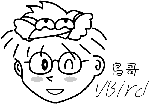
# 1\. 先在 iSCSI initiator 上面进行如下动作:[root@clientlinux ~]# vim /etc/iscsi/initiatorname.iscsiInitiatorName=iqn.2011-08.vbird.centos:initiator[root@clientlinux ~]# /etc/init.d/iscsi restart# 2\. 在 iSCSI target 上面就可以发现如下的数据修订了:[root@www ~]# tgt-admin --showTarget 1: iqn.2011-08.vbird.centos:vbirddiskSystem information:Driver: iscsiState: readyI_T nexus information:I_T nexus: 5Initiator: iqn.2011-08.vbird.centos:initiatorConnection: 0IP Address: 192.168.100.10....(后面省略)....
原文: https://wizardforcel.gitbooks.io/vbird-linux-server-3e/content/133.html
